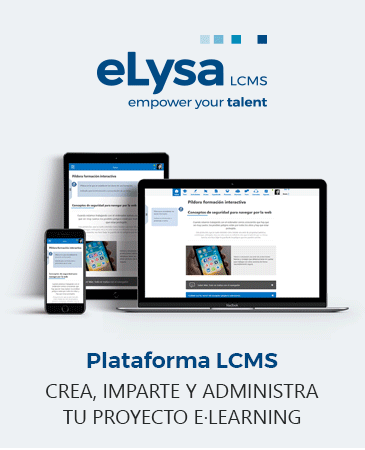25 de Octubre de 2009
Configuración de Outlook para que no borre los e-mails del servidor
Autoría: Carlos Heredia
Por defecto, cuando uno instala Microsoft Outlook 2007 en su ordenador, al descargar los emails de nuestra cuenta de correo los elimina del correo web. Esto, por lo general, no es mayor problema y no nos suele importar pues los tenemos bien guardados en nuestro disco duro. Pero, puede darse el caso en que en algún momento determinado prefiramos que estos se queden almacenados unos días en el servidor para poder consultarlos desde el correo web.
¿Cuándo nos puede interesar esto?
- Cuando nos marchamos de viaje y nos gustaría seguir trabajando aun estando fuera de la oficina y queremos que los mensajes de los últimos quince días (o los que sean) se mantengan en el correo web para poder seguir consultándolos fuera, por si los necesitáramos como recuerdo.
- Cuando varias personas usan la misma dirección de correo, de este modo todas podrán descargarse el correo con su Outlook de su ordenador sin problemas.
- Cuando tenemos un ordenador principal donde trabajamos pero usamos también otros a lo largo del día y necesitamos consultar continuamente el correo.
En todos estos casos, si dejamos el Outlook 2007 como viene configurado por defecto, nos borrará todos los emails del servidor y nos los almacenará en el disco duro, no pudiendo ser posible consultarlos desde otro PC pues se habrán eliminado.
¿Qué debemos hacer entonces?
Simplemente debemos seguir estos sencillos pasos y nuestro Outlook dejará de borrar los emails:
- Vamos a Herramientas/Configuración de la cuenta. Nos aparecerá una ventana con varias pestañas.
- En la pestaña Correo electrónico pinchamos en nuestra cuenta de correo y luego pulsamos en Cambiar.
- Nos saldrá una nueva ventana y pulsaremos en Más configuraciones.
- Pulsamos en la pestaña Avanzadas. En la parte inferior vemos que aparece la opción Dejar una copia de los mensajes en el servidor. La seleccionamos y elegiremos la opción que más nos convenga: si queremos que no se borren en 30 días, ponemos 30 días y si queremos que sólo sea una semana pues le ponemos 7 días.
- Aceptamos y los cambios quedarán guardados.
Con esto ya tendremos configurado Outlook 2007 para que no nos borre los e-mails del correo web hasta que no tengan la antigüedad que le hayamos especificado.